Figyelem! A modulok önálló megvásárlására jelenleg nincs lehetőség, azokat csak fejlesztési projektek keretében értékesítjük.
File Downloader
A Magento 2 webáruházak termékeihez és szolgáltatásaihoz sok esetben kapcsolódnak különféle használati utasítások, kézikönyvek, katalógusok, esettanulmányok és egyéb dokumentációk. A modul lehetővé teszi ezen fájlok megjelenítését mind a termékoldalakon, mind összesített formában egy központi gyűjtőoldalon, mely kényelmes elérhetőséget biztosít ezen fájlok letöltéséhez a magánszemélyek és B2B partnerek számára egyaránt.
A modul működése
A modul segítségével kétféleképpen tudunk feltölteni fájlokat webáruházunkba: egyrészt a Magento2 admin felületen keresztül, az Oander/Oander File Downloader menüpont alatt. Ezen funkció azonban egyidejűleg csak egy fájl feltöltését teszi lehetővé. Amennyiben több fájlt szeretnénk feltölteni, arra is van lehetőségünk FTP-n keresztül.
Admin beállítások
Admin oldalon az Oander/Oander File Downloader menüpont alatt érjük el a modul beállításait.
A Files menüpont a következőket tartalmazza:
Listázásra kerül az összes letölthető állomány a következő információkkal, melyek egyben szűrési opcióként is szolgálnak a frontend felületen:
- Fájl neve
- Termék neve, amelyhez kapcsolódik
- Fájl típusa (pl. kép, case study, katalógus, használati utasítás)
- Fájl nyelve
- Fájl formátuma (pl. PDF, jpeg, zip)
- Fájl mérete
- Státusza (Disabled/Enabled)
- Fájl feltöltésének dátuma
- File Info (Alapértelmezetten üres. Rövid leírást fogad a fájlhoz)
- Version Number (Alapértelmezetten üres. Rövid szöveges verziószám-leírást fogad a fájlhoz)
- A kiválasztott fájlok egyénileg vagy csoportosan eltávolíthatóak az “Action” gombok alatt található műveletek kiválasztásával
- Amennyiben új fájlt szeretnénk feltölteni, az “Add New File” gombra kell kattintanunk. Az előzőekben felsorolt paramétereken túl (fájl neve, kategória stb.) itt megadható az is, hogy store view szinten hova tartozzon a feltöltött állomány.
A Categories menüpont alatt vehetjük fel a fájl típusokat, melyek pozíciója meghatározza, hogy milyen sorrendben listázódjanak ki az adott termékhez tartozó letölthető állományok mind termékoldalon, mind a központi gyűjtőoldalon.
Languages menüpont alatt vehetőek fel a fájlokhoz társított nyelvek.
Settings menüpontban elérhető beállítások:
General Settings:
- Folder of downloadable files: alapértelmezetten, amennyiben üresen hagyjuk ezt a mezőt, az FTP media/oander/filedownloader/file mappájából tudjuk feltölteni a fájlokat a webáruházba. Amennyiben másik mappából szeretnénk feltölteni fájlokat, akkor ide írjuk be annak a mappának a nevét (jellemzően a weboldal neve). Frontend megjelenésben ennek az a szerepe, hogy amikor letöltünk egy fájlt, a képernyő alján a fájl URL-jében ez fog szerepelni. Tehát alapértelmezetten az oander, míg más mappa és elnevezés esetén az adott név.
- Add category name to file path: Yes/ No értékeket tud felvenni. Bekapcsolva azt eredményezi, hogy ha adminon töltünk fel egy fájlt, amit besorolunk adott kategóriához, akkor ez a fájl FTP-n is bekerül ebbe az almappába. “No” értékkel, default beállításként minden fájlt, ami elérhető a weboldalon, ömlesztve tesz be az FTP File nevű mappájába.
- URL Alias: store szinten beállíthatjuk, hogy frontenden a menüpontra kattintva, milyen névvel kerüljön a menüpont az URL-be
- Display SKU on download page: Yes/ No értéket tud felvenni. Amennyiben bekapcsoljuk, akkor a terméknév helyett az SKU fog megjelenni a download menüpont alatt.
- A File listing sort by beállítással egy legördülő listából választható ki, hogy a találati lista milyen tulajdonság szerint legyen sorbarendezve (termék neve/ fájl neve/ típus/ nyelv/ formátum/ méret/ feltöltés dátuma)
- File listing sort direction: csökkenő vagy növekvő sorrend alapján jelenítse meg a találatokat
- Display small files in KB: Yes/ No értéket vehet fel. Amennyiben engedélyezzük a beállítást, az 1 MB alatt file-ok mérete KB-ban fog megjelenni.
- Display precision for MB sizes: számértékkel megadhatjuk, hány tizedesjegy pontossággal jelenjen meg a fájl mérete
- Display precision for KB sizes: számértékkel megadhatjuk, hány tizedesjegy pontossággal jelenjen meg a fájl mérete
- Select download page pager size: kiválasztható, hogy hány találatot szeretnénk megjeleníteni a központi gyűjtőoldal táblázatában
Filter Settings
- Products select sort by: meg tudjuk határozni, hogy a termék szűrőben a lenyíló listában megjelenő elemek mi alapján legyenek sorbarendezve (Name/ SKU/ Price/ Special Price)
- Product select sort direction: csökkenő/ növekvő sorrendet adhatjuk meg
Product Image Synchronization Settings:
- Amennyiben termékképeket töltenek fel, akkor ezen funkció segítségével, automatikusan elérhetőek lesznek ezek a képek a File Downloader gyűjtőoldalon is, illetve a termékoldal File Downloads tabján is, tehát le tudjuk tölteni a termékképeket (Ez manuálisan is történhet a File Downloader/Files/Synchronize Product Images gombbal. Ebben az esetben a korábban létrejött termékképeket is átmenti.)
- Továbbá hozzárendelhetjük ezeket külön kategóriához is, pl. Product Pictures, és így FTP-n is elérhetővé válnak külön almappában.
FTP-n keresztüli csoportos fájlfeltöltés
A modul lehetővé teszi, hogy FTP-n keresztül csoportosan töltsünk fel fájlokat, illetve almappákba rendszerezzük ezeket a könnyebb kezelhetőség és átláthatóság érdekében.Ennek a feltöltésnek a folyamata a következőképpen zajlik:
Az FTP kliensen belül a media/oander/filedownloader/file mappában érhetjük el és tölthetjük fel a fájlokat. Lehetőség van arra is, hogy projektenként külön mappát hozzunk létre.
Ezeket a mappákat tetszőlegesen tovább bonthatjunk almappákra, amik megegyezhetnek pl. az adminban lévő kategóriákkal (pl. Documents, Blueprints stb.) Ezekbe az almappákba kell betölteni a fájlokat Ezt követően egy CSV fájl segítségével tudjuk felvinni a fájlokhoz tartozó adatokat az adminra
A CSV helyes kitöltése a következőképpen néz ki: fájl elnevezése (ahogy szeretnénk, hogy megjelenjen frontenden), fájl neve (ahogyan ténylegesen el van nevezve az FTP mappában is), kategória neve, nyelv, státusza (hogy megjelen-e), dátum, store view, product ids (azon termékek ID-ja, melyekre vonatkozik) - ez látható a screenshoton is
A CSV fájl adminban a System/ Data Transfer/ Import menüpont alatt tudjuk feltölteni. Természetesen Entity Type-nál a lenyíló menüben a File Downloader opciót válasszuk. Az Import Behavior beállítása határozza meg, hogy mit szeretnénk csinálni a fájlokkal: tehát hozzáadni/módosítani vagy éppen törölni. A Choose File gombra kattintva válasszuk ki a CSV-t.
Fontos megjegyzés: Az FTP-n feltöltött fájlok nevének és a CSV-ben felvitt adatok között a File oszlopnak kell azonosnak lennie, mert ez alapján azonosítja és párosítja a rendszer a fájlokat.
Fájlok hozzárendelése termékhez
A feltöltött fájlokat az adott termék szerkesztő oldalán tudjuk hozzárendelni a termékhez, melyet az Admin/Products/Catalog menüpontból érünk el. A File Downloader - Linked Files pont alatt tudjuk hozzáadni a kiválasztott fájlokat. Továbbá fontos, hogy ezen kapcsolódó termékek kódja a CSV fájlban is szerepeljen, lásd csatolt screenshot.
Frontend megjelenés
Frontend oldalon elsősorban két helyen jelenítjük meg a letölthető állományokat:
Termékoldalon: A modul termékoldalon létrehoz egy tabot, mely táblázat formájában tartalmazza az adott termékhez kapcsolódó dokumentumokat, és egyéb letölthető fájlokat kategóriánként csoportosítva. Ezen kategóriák sorrendje adminban meghatározható, így a legfontosabb fájltípusok kerülnek a táblázat tetejére.
Saját menüpont alatt (központi gyűjtőoldalon): A központi gyűjtőoldalon egy táblázatban érhetjük el az összes letölthető állományt, mely feltöltésre került a weboldalra. A szűrők segítségével szűkíthetjük a találatokat termék név, fájl név, fájl nyelve, valamint a feltöltés dátuma alapján. A szűrőket használva a találati lista ajaxosan frissül.
Ezen kívül külön kereső is tartozik a modulhoz, mellyel közvetlenül a fájl nevére tudunk rákeresni. (Amennyiben termékre szeretnénk szűrni, ahhoz használjuk a “Select Product” szűrőt.)
A Downloads All gomb használatával lehetőségünk van az összes találat egyidejű, zip fájlban tömörített letöltésére. Ez kiváltképp hasznos lehet B2B partnerek számára, hiszen több termékhez tartozó állományt is le tudnak tölteni egyszerre, akár a frissítés időpontjától számítva is.
A Downloads All gombot érdemes korlátozni, hiszen amennyiben sok fájl érhető el a weboldalon, azok egyidejű letöltése túl nagy szerver oldali kapacitást igényel, így akár az oldal le is állhat. Projektenként és a fájlok átlagos méretének függvényében érdemes meghatározni egy keretet.